[iOS]因有未发送日程而出现同步失败信息
因有未发送日程而出现云端同步失败信息时,请尝试以下步骤。
1️⃣ 确认是否有未发送日程
■ Jorte类型的日历「例:我的日历(Jorte)」
1. 开启Jorte→点选工具列的「行事历」
2. 点入「我的日历(Jorte)」→勾选「仅显示未同步日程」→ 删除日程→再次重新同步
3. 确认是否没有出现同步失败的信息
※ 请先将未发送的日程直接添加到Web版的Jorte云端上
※ 如有多个未发送日程,请先删除最旧的日程,再次执行步骤 2️⃣ 的重新同步

■ Jorte PF类型的日历「例:我的日历(JortPF)」
1. 开启Jorte→点选工具列的「行事历」
2. 确认PF日历上是否有出现未发送日程
3. 回到日历主屏幕对照Jorte PF云端上的日程 https://jorte.com
4. 如果移动设备上的Jorte App上有日程,而Web版的PF云端上没有
5. 请删除移动设备上未发送的日程
※ 请先将未发送的日程直接添加到Web版的Jorte PF云端 https://jorte.com

2️⃣ 重新同步
1. 开启Jorte→点选工具列的「行事历」
2. 点选「设定」
3. 取消「使用Jorte云端」的勾选→再次勾选→输入密码→同步
4. 确认是否已没有出现同步失败的信息
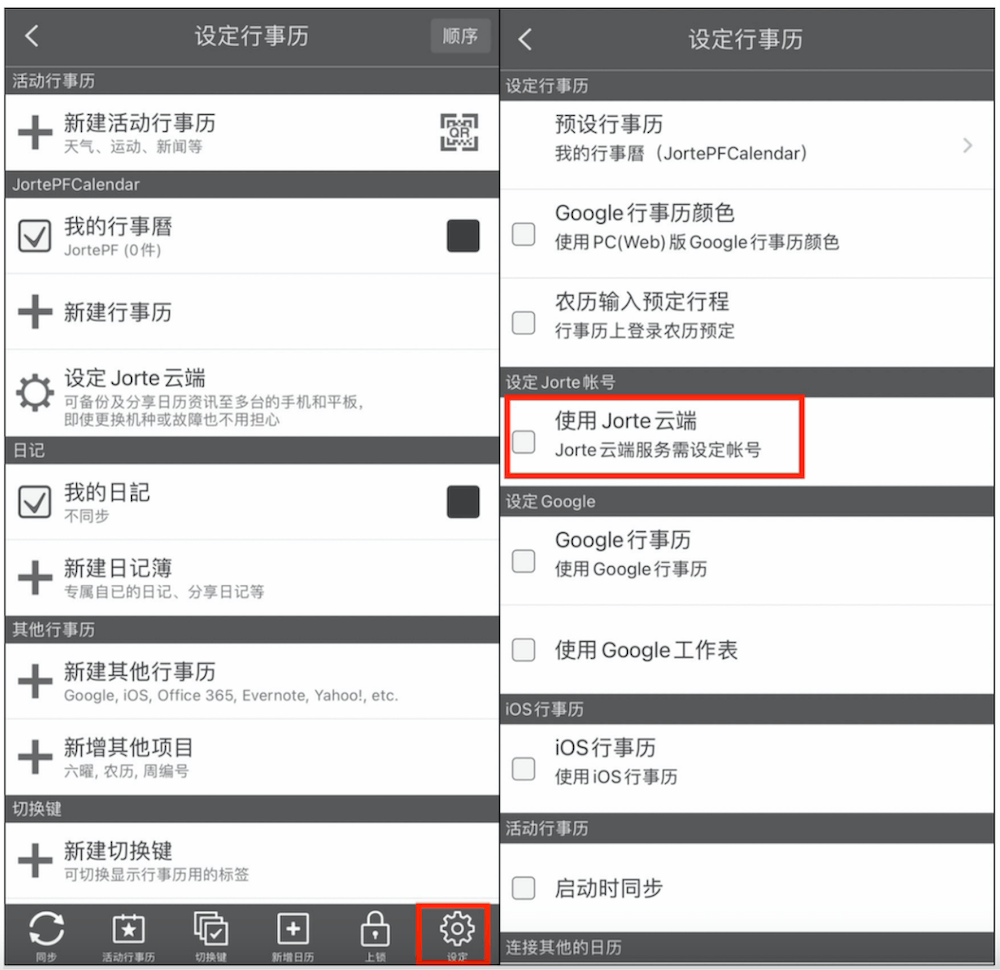
3️⃣ 或是将Jorte使用信息、账号及同步错误的图片寄给我们
1. 开启Jorte→点选「设定」→「详细设置」→「情报」→右上角的「以信件发送」写下您的问题
2. 开启Jorte→点选「设定」→「云端设置」→「使用Jorte云端账号」→提供完整Jorte账号
3. 将出现云端同步失败的图片寄给我们
1️⃣ 确认是否有未发送日程
■ Jorte类型的日历「例:我的日历(Jorte)」
1. 开启Jorte→点选工具列的「行事历」
2. 点入「我的日历(Jorte)」→勾选「仅显示未同步日程」→ 删除日程→再次重新同步
3. 确认是否没有出现同步失败的信息
※ 请先将未发送的日程直接添加到Web版的Jorte云端上
※ 如有多个未发送日程,请先删除最旧的日程,再次执行步骤 2️⃣ 的重新同步

■ Jorte PF类型的日历「例:我的日历(JortPF)」
1. 开启Jorte→点选工具列的「行事历」
2. 确认PF日历上是否有出现未发送日程
3. 回到日历主屏幕对照Jorte PF云端上的日程 https://jorte.com
4. 如果移动设备上的Jorte App上有日程,而Web版的PF云端上没有
5. 请删除移动设备上未发送的日程
※ 请先将未发送的日程直接添加到Web版的Jorte PF云端 https://jorte.com

2️⃣ 重新同步
1. 开启Jorte→点选工具列的「行事历」
2. 点选「设定」
3. 取消「使用Jorte云端」的勾选→再次勾选→输入密码→同步
4. 确认是否已没有出现同步失败的信息
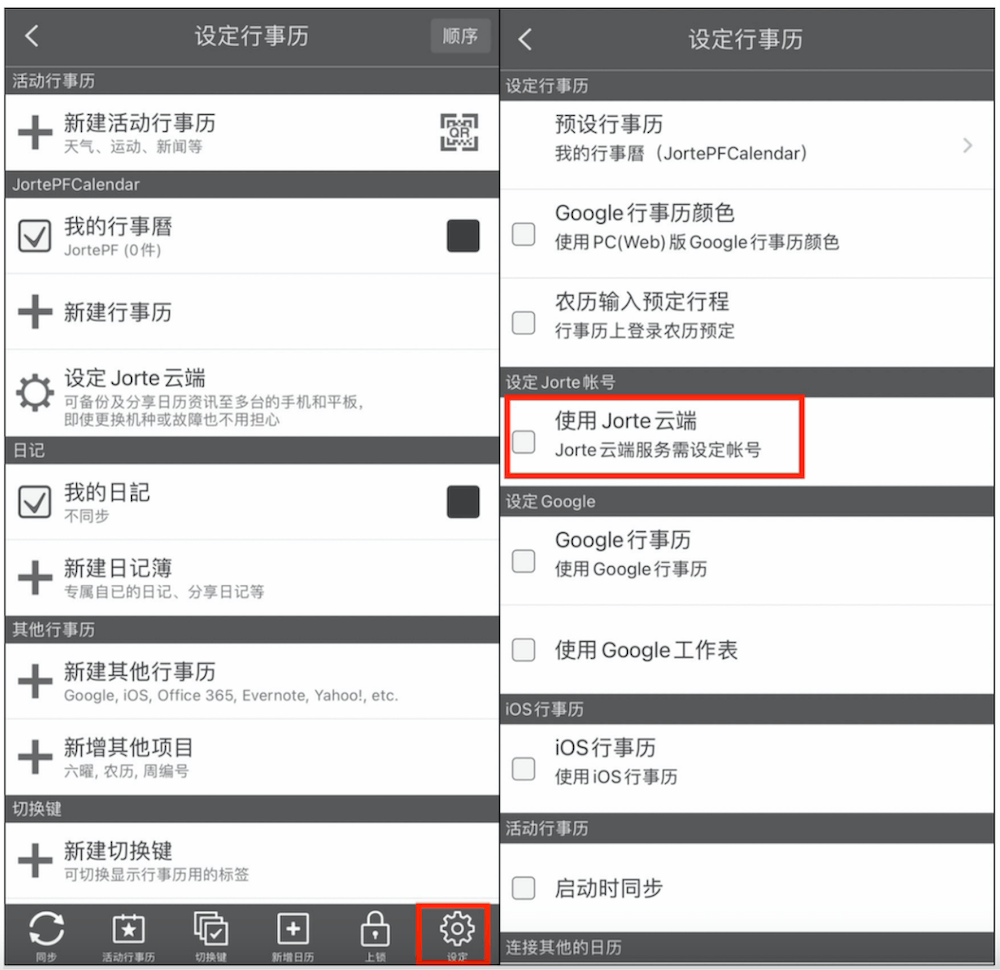
3️⃣ 或是将Jorte使用信息、账号及同步错误的图片寄给我们
1. 开启Jorte→点选「设定」→「详细设置」→「情报」→右上角的「以信件发送」写下您的问题
2. 开启Jorte→点选「设定」→「云端设置」→「使用Jorte云端账号」→提供完整Jorte账号
3. 将出现云端同步失败的图片寄给我们
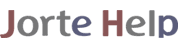

 以E-Mail联络我们
以E-Mail联络我们